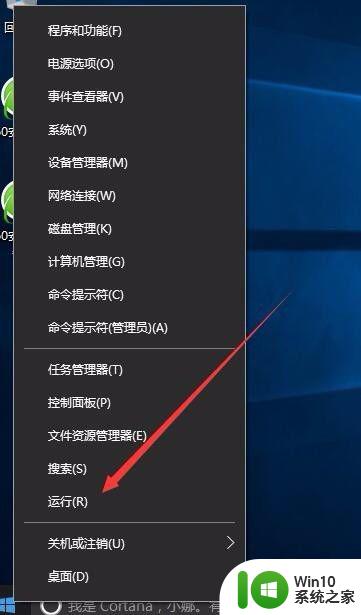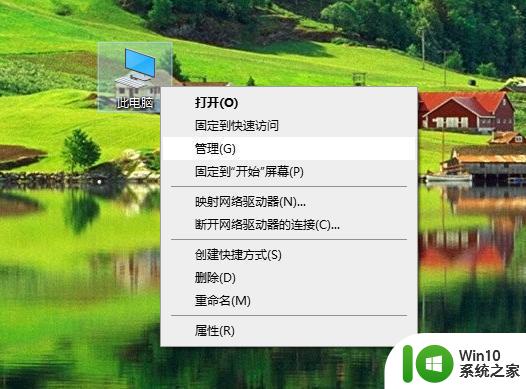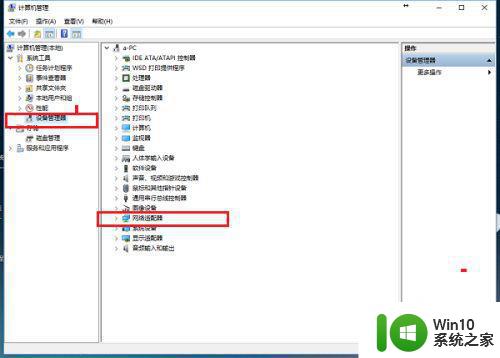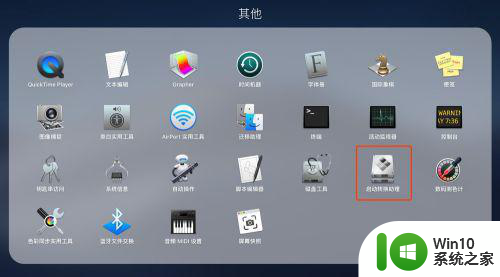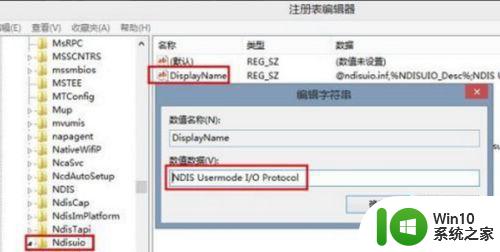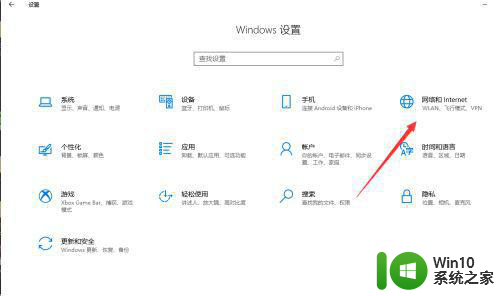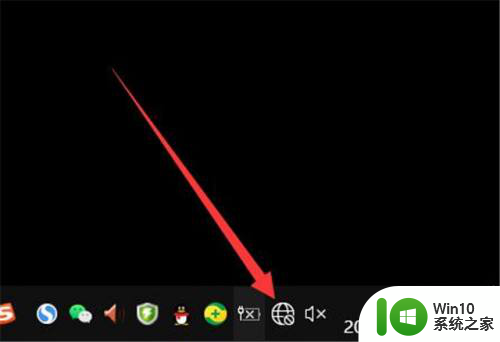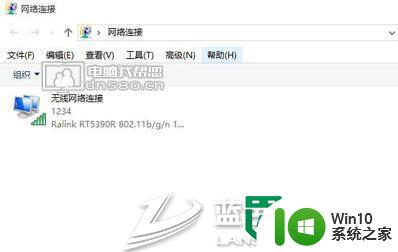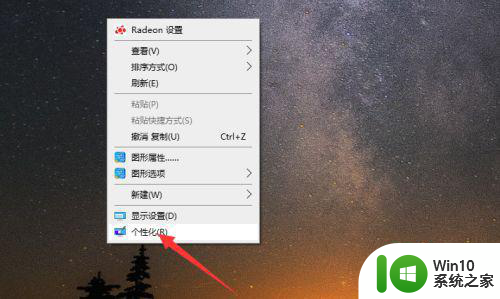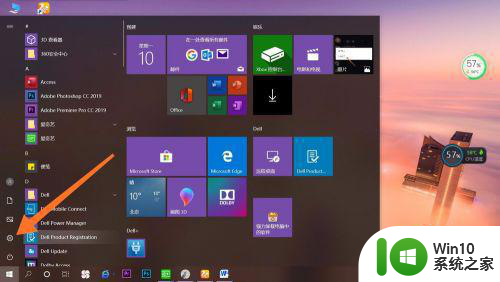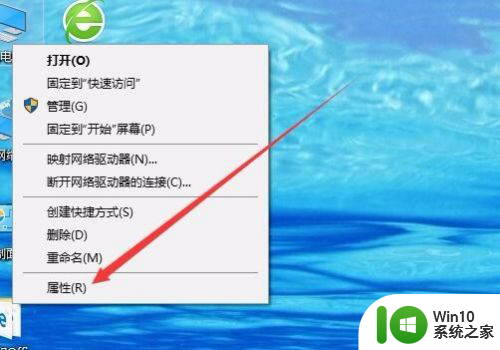w10系统笔记本的本地连接不见了怎么办 w10系统笔记本本地连接消失怎么恢复
近日许多使用W10系统笔记本的用户反映本地连接不见的问题,导致网络连接异常困难,对于这一情况,用户可以尝试重新安装网卡驱动程序、检查硬件连接是否松动以及重启网络适配器等方式进行恢复。也可以尝试在设备管理器中查看网络适配器是否正常运行,或者通过网络和共享中心进行网络故障排查。希望以上方法能帮助到遇到本地连接消失问题的用户,顺利恢复网络连接。
解决方法:
方法一:
1、右键左下角开始按钮,点击“计算机管理”;
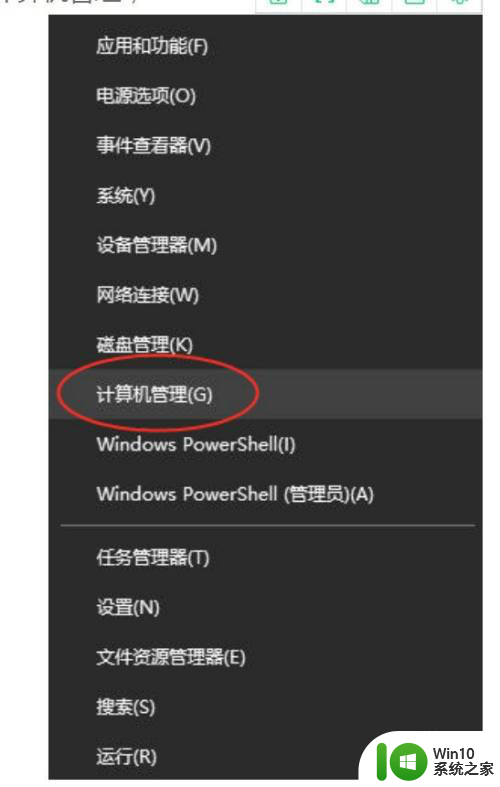
2、在左侧找到并点击“设备管理器”,接着右侧找到“网络适配器”并点击,查看以下内容,选项前部是不是有黄色感叹号,再右键点开查看时候被禁用;
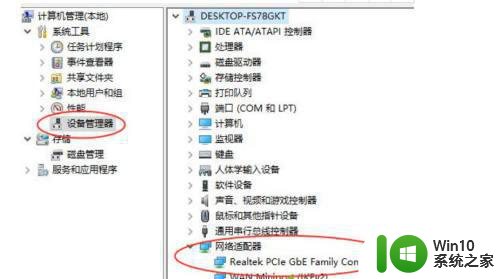
3、如果有黄色感叹号,那就鼠标右键点击"图中蓝色选中部分",然后点击“更新驱动程序”,若是被禁用,则可以右键点开后点击启用就可以了。
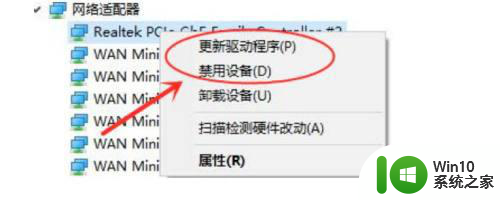
方法二:
1、这种方法我们需要对网络连接服务程序进行新的设置,需要连续进行三次设置。首先按下“win+r”键,打开"运行",输入"搜索框内容";

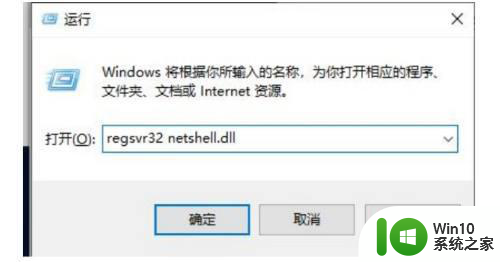
2、同样打开"运行",输入"搜索框内容";
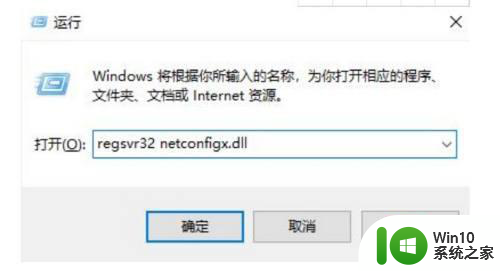
3、再次打开"运行",输入"搜索框内容"。
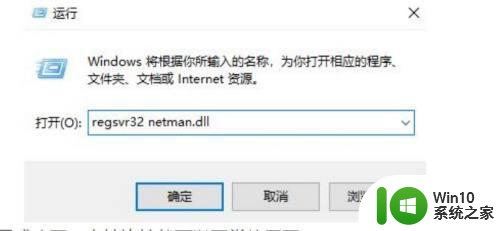
以上就是w10系统笔记本的本地连接不见了怎么办的全部内容,有需要的用户就可以根据小编的步骤进行操作了,希望能够对大家有所帮助。